- 1PS提示:因為圖層已鎖定,無法編輯圖層的處理方法
- 2picacg蘋果版怎么找不到|picacg ios版是不是下架了介紹
- 3Adobe Illustrator CS5 序列號大全
- 4ACDsee注冊碼免費分享(含ACDsee18、ACDsee10等版本)
- 5Potato(土豆聊天)怎么換頭像|Potato app更改頭像方法介紹
- 6PDF瀏覽器能看3D文件嗎?PDF瀏覽器看3D文件圖文詳細教程
- 7Potato(馬鈴薯聊天)怎么注冊不了|Potato不能注冊處理方法介紹
- 8最新的Adobe Illustrator CS4序列號大全
- 9Intel i7-9700K性能跑分曝光:同代提升約12%
- 10qq郵件是否已讀怎么看 QQ郵箱已經發出去的郵件怎么知道對方是否已經查看
- 11XP系統怎么清除緩存?
- 12Intel Z390主板有望10月8日公布:8核9代酷睿隨后登場
[摘要]在我們閱讀一些書刊、雜志,觀看電視節目時,常常會看到一些圖片特效,像這種原圖片與圖片鏡像的組合效果。其實,這些應用于各大媒介的圖文特效技巧也可以在PowerPoint中實現哦!下面我們就在Power...
在我們閱讀一些書刊、雜志,觀看電視節目時,常常會看到一些圖片特效,像這種原圖片與圖片鏡像的組合效果。其實,這些應用于各大媒介的圖文特效技巧也可以在PowerPoint中實現哦!下面我們就在PowerPoint中揭開創建鏡像效果的神秘面紗。
操作步驟
1、打開PowerPoint演示文稿,選中需要創建鏡像的原圖片,然后單擊鼠標右鍵,在彈出的下拉列表中選擇“復制”命令。
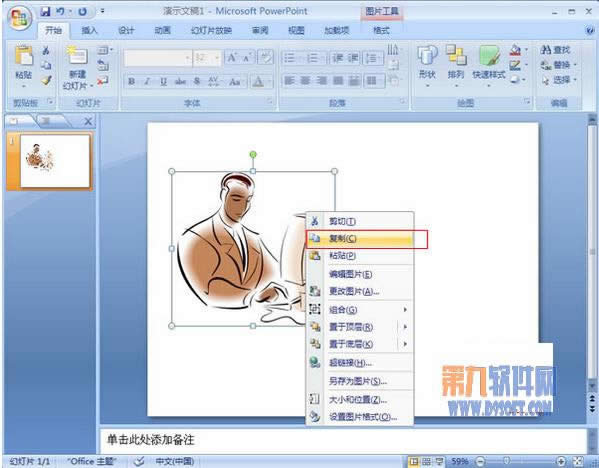
2、繼續單擊鼠標右鍵,在彈出的下拉列表中,選擇“粘貼”命令。
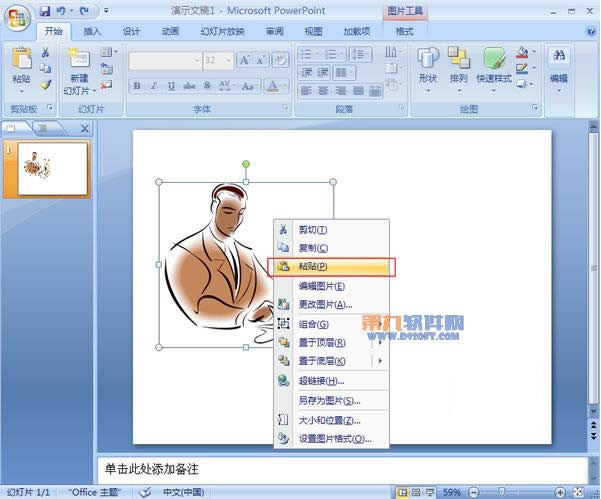
3、可以看到,復制的圖片浮在原圖片的上面,選中復制的圖片,把圖片拖到與原圖片相對應的左或右側的位置上。這里我們拖動圖片到原圖片的右側。
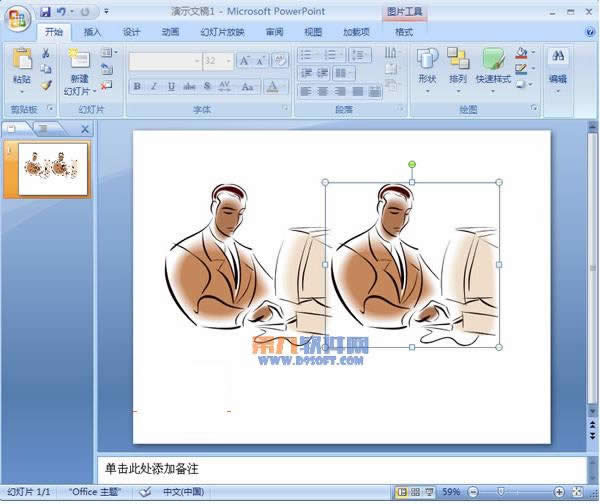
4、保持選中復制的圖形,進入“格式”選項卡,在“排列”選項組中單擊“旋轉”按鈕,在彈出的下拉框中根據需要選擇“垂直翻轉”或“水平翻轉”,這里我們選擇“水平翻轉”。可以看到圖片已經發生了相應的變化,圖片鏡像效果創建成功。

Office PowerPoint 2007 使您可以快速創建極具感染力的動態演示文稿,同時集成更為安全的工作流和方法以輕松共享這些信息。
推薦資訊 總人氣榜

